Найбільш поширені сценарії появи помилки «Немає доступу до цільової папки. Вам необхідно дозвіл на виконання цієї операції» — спроба щось змінити в одній із системних папок Windows або ж, у деяких випадках, при запису на флешку або створення будь-яких файлів на ній. В обох випадках це порівняно нескладно вирішується.
У цій інструкції про те, як виправити помилку «Немає доступу до цільової папки» для системних папок Windows 10, 8.1 і Windows 7 (перший розділ статті) і цю ж помилку на флешки і інших USB-накопичувачів (друга частина). У всіх випадках, щоб виконати зазначені дії ви повинні мати права адміністратора на комп’ютері.
Немає доступу до цільової папки при операціях усередині системних папок
Припустимо, що вам потрібно виконати якісь зміни в системній папці (створення і копіювання файлів та інші), ви вже стали власником папки, але при спробах дій в ній отримуєте повідомлення про те, що вам необхідно дозвіл на виконання цієї операції.
Перш за все враховуйте, що дії над файлами в системних папках Windows потенційно небезпечні, будьте обережні. Шлях виправлення проблеми буде наступним (можливо, ви вже виконували частина описаних дій, але я викладу їх все по порядку, приклад наводиться для Windows 10, в попередніх ОС все приблизно так само):
- Запустіть командний рядок від імені адміністратора (як це зробити).
- По порядку вводьте наступні команди, в дужках — опис дії команди.
takeown /F “путь_к_папке” (стаємо власником папки)
takeown /F “путь_к_папке” /r /d y (стаємо власником вмісту папки)
icacls “путь_к_папке” /grant Адміністратори:F (даємо повні права доступу до папки Адміністраторам)
icacls “путь_к_папке” /grant Administrators:F /t (отримуємо повні права для всіх вкладених папок і файлів)
В результаті у вас повинна з’явитися можливість виконувати будь-які дії у вибраній папці. Важливо: враховуйте, що з текою C:Program FilesWindowsApps це не вийде: в останніх версіях Windows 10 вона захищена так, що ніякі «стандартні» способи не працюють, а вміст цієї папки зашифровано (EFS). Також може статися, що й інші «по-особливому» захищені системні папки або папки антивірусів не вдасться розблокувати описуваним способом.
Немає доступу до цільової папки для запису на флешку або створення файлів і папок на ній
У разі, якщо повідомлення про відсутність доступу до цільової папки ви отримуєте при спробі скопіювати щось на USB флешку, карту пам’яті або зовнішній жорсткий диск, цілком імовірно, причина у встановлених політиків доступу до знімних запам’ятовуючим пристроям.
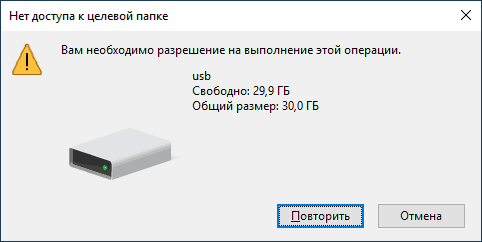
Виправити це можна наступним чином:
- Натисніть клавіші Win+R, введіть regedit і натисніть клавішу Enter.
- У редакторі реєстру перейдіть до разделуHKEY_LOCAL_MACHINESOFTWAREPoliciesMicrosoftWindows
- Якщо в ньому присутній підрозділ RemovableStorageDevices, видалите його.

- Виконайте кроки 2 і 3 у разделеHKEY_CURRENT_USERSOFTWAREPoliciesMicrosoftWindows
Зазвичай, цього достатньо, щоб зняти обмеження на запис даних на флешку і зміна даних, однак може знадобитися відключити і знову підключити накопичувач, щоб зроблені зміни вступили в силу. Суть параметрів у цьому розділі — блокування доступу до диска й інших знімних USB-накопичувачів.
Однак, якщо розділу RemovableStorageDevices в реєстрі не виявилося, можна спробувати застосувати перший метод: стати власником і отримати права на доступ до папок і файлів на флешці (тільки для накопичувачів з файловою системою NTFS).






